360一键xp升级win7教程
1.打开360安全卫士,在安全卫士主界面中点击“功能大全”右侧的“更多”链接;
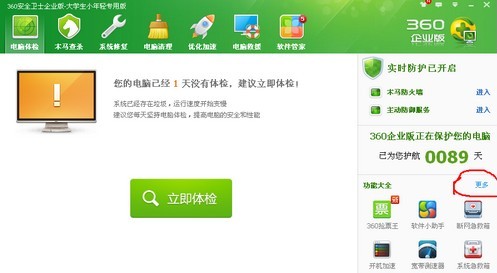
2.点击“更多”之后会进入如下图所示的界面,在“未添加功能”中找到“系统重装”功能并点击安装;

3.成功添加“系统重装”功能之后将其打开,可以看到“重装环境检测”按钮,使用鼠标点击该按钮;
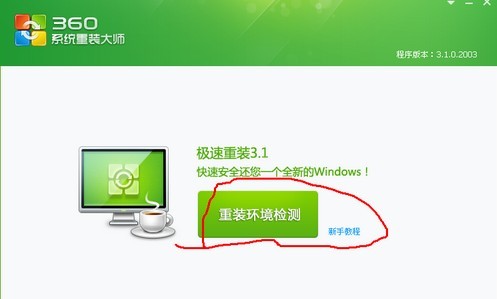
4.点击之后就会自动对电脑环境进行检测,耐心等待检测完成后按照提示寻找合适的win7系统下载安装就可以了;
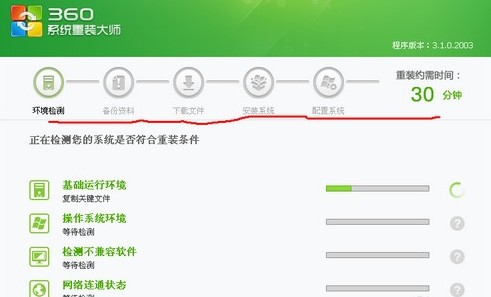
以上就是360一键xp升级win7教程,使用上面的方法即使你是电脑小白也可以轻松将电脑系统从xp升级到win7哦!
分享到: